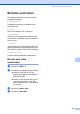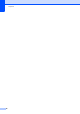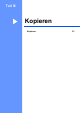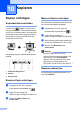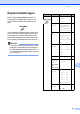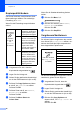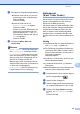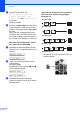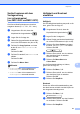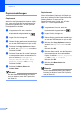User Manual
Table Of Contents
- BENUTZERHANDBUCH MFC-250C MFC-290C MFC-297C
- Zu diesem Handbuch
- EG-Konformitätserklärung
- Inhaltsverzeichnis
- Teil I: Allgemein
- 1 Allgemeine Informationen
- 2 Papier und Vorlagen einlegen
- 3 Geräteeinstellungen
- 4 Funktionen sperren
- Teil II: Faxen
- 5 Fax senden
- Faxbetrieb einschalten
- Rundsenden (nur für Schwarzweiss-Faxe)
- Zusätzliche Sendefunktionen
- 6 Fax empfangen
- 7 Telefon und externe Geräte
- 8 Rufnummern wählen und speichern
- 9 Berichte und Listen ausdrucken
- 5 Fax senden
- Teil III: Kopieren
- Teil IV: Fotodirektdruck
- 11 Bilder von einer Speicherkarte oder einem USB-Stick (USB-Flash-Speicher) drucken
- 12 Bilder von einer Kamera drucken
- Teil V: Software
- Teil VI: Anhang
- Stichwortverzeichnis
- brother SWI-GER
Kopieren
57
10
Sortiert kopieren mit dem
Vorlageneinzug
(nur schwarzweiss)
(nur MFC
-
290C und MFC-297C)
10
Sie können Mehrfachkopien auch sortiert
ausgeben lassen (3 2 1, 3 2 1, 3 2 1 usw.).
a Vergewissern Sie sich, dass der
Kopierbetrieb eingeschaltet ist .
b Legen Sie die Vorlage ein.
c Geben Sie die gewünschte Anzahl Kopi-
en mit den Zifferntasten ein (bis zu 99).
d Drücken Sie Copy Options und dann
a oder b, um Normal/Sortiert zu
wählen.
Drücken Sie OK.
e Drücken Sie a oder b, um Sortiert zu
wählen.
Drücken Sie OK.
f Drücken Sie Mono Start.
Hinweis
• Sortiert kann nicht zusammen mit
Seitenlayout verwendet werden.
• Sortiert kann nicht zusammen mit
Seitengrösse verwendet werden.
Helligkeit und Kontrast
einstellen 10
Helligkeit 10
Um die Helligkeitseinstellung temporär zu än-
dern, gehen Sie wie folgt vor:
a Vergewissern Sie sich, dass der
Kopierbetrieb eingeschaltet ist .
b Legen Sie die Vorlage ein.
c Geben Sie die gewünschte Anzahl Kopi-
en mit den Zifferntasten ein (bis zu 99).
d Drücken Sie Copy Options und dann
a oder b, um Helligkeit zu wählen.
Drücken Sie OK.
-nnonn+ e
e Drücken Sie a oder b, um eine hellere
oder dunklere Kopie zu erhalten.
Drücken Sie OK.
f Drücken Sie Mono Start oder
Colour Start.
Um die Standardeinstellung zu ändern,
gehen Sie wie folgt vor:
a Drücken Sie Menu, 3, 2.
b Drücken Sie a oder b, um eine hellere
oder dunklere Kopie zu erhalten.
Drücken Sie OK.
c Drücken Sie Stop/Exit.
Kontrast 10
Durch eine höhere Kontrasteinstellung wer-
den die Konturen schärfer und die Kopien se-
hen insgesamt lebendiger aus.
a Drücken Sie Menu, 3, 3.
3.Kontrast
b Drücken Sie a oder b, um den Kontrast
zu verändern. Drücken Sie OK.
c Drücken Sie Stop/Exit.